Hostwinds دروس
نتائج البحث عن:
جدول المحتويات
تفعيل AutoSSL في لوحة الويب CentOS
العلامات: CentOS Web Panel, SSL
شهادات تشفير SSL هي طريقة سائدة لتأمين موقعك. يساعد لوحة الويب CentoS (CWP) بأتمتة تطبيق شهادات SSL للمجالات على الخادم الخاص بك. ستتفاصيل هذه المقالة كيفية تمكين Autossl في لوحة الويب Centos.
ملاحظة مهمة:
هذه الطريقة قضايا دعنا نشفر شهادات SSL.إذا كنت تعلم أنك بحاجة إلى مستوى أعلى من التحقق من الشهادات المقدمة من قبل Let's Encrypt ، فيجب عليك الحصول على شهادة SSL مناسبة لاحتياجاتك.
تمكين AutoSSL لمجال
قبل أن نتمكن بالفعل من استخدام وظيفة AutoSSL لأي من مجالاتنا ، يجب علينا أولاً تكوينها. ضع في اعتبارك أنك ستحتاج إلى تمكين AutoSSL لكل مجال جديد تمت إضافته.
الخطوة 1: تسجيل الدخول إلى لوحة الويب CentOS
يمكنك تسجيل الدخول إلى لوحة Web Centos عن طريق التنقل إلى عنوان IP الخاص بالخادم الخاص بك باستخدام المنفذ 2030. يبدو شيئًا من هذا القبيل: 192.168.1.183:2030
بمجرد تسجيل الدخول ، يجب أن ترى الخاص بك لوحة معلومات CWP.
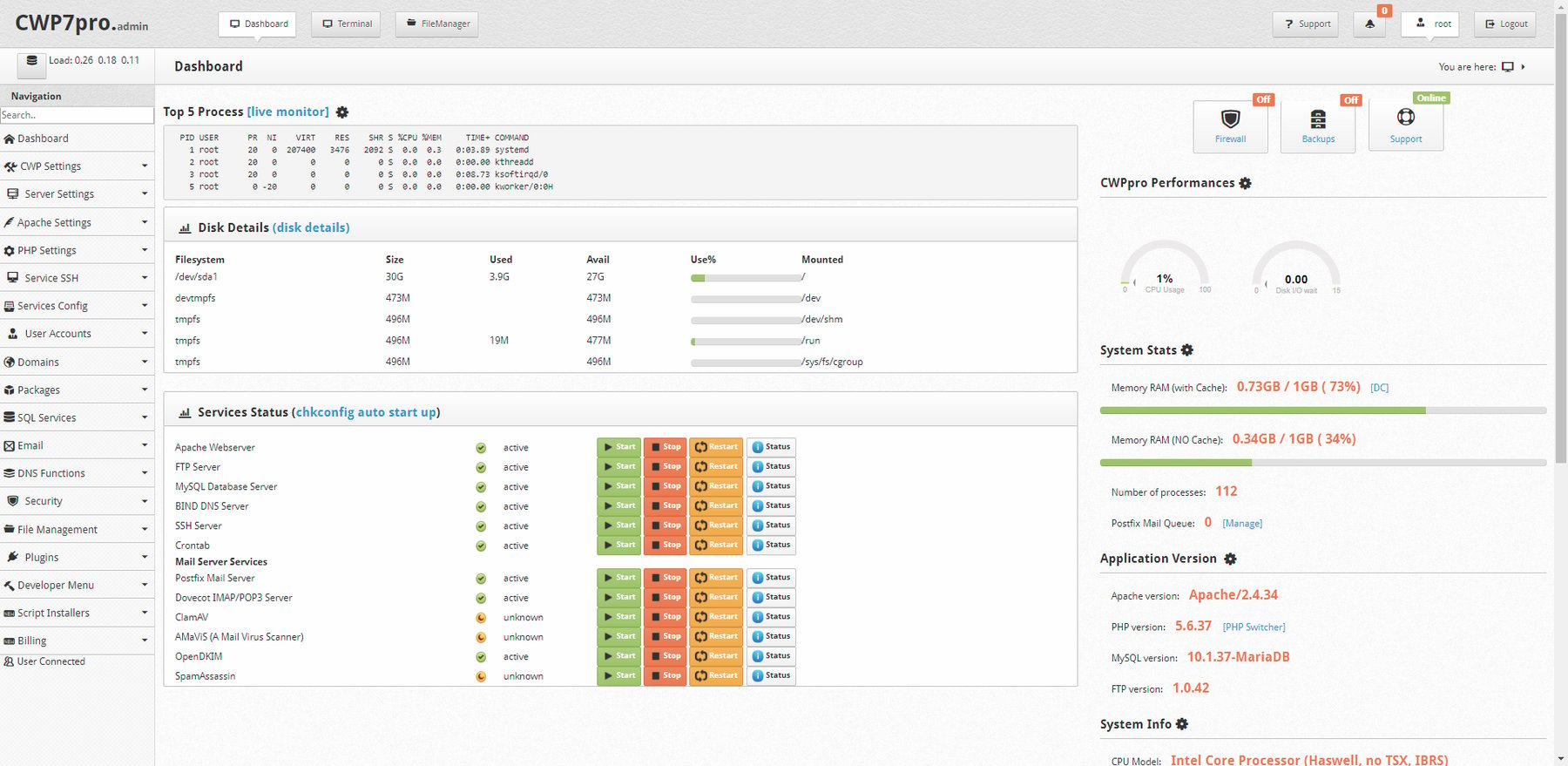
الخطوة 2: وحدة شهادات SSL Access
انقر على القائمة المنسدلة بعنوان إعدادات خادم الويب ، ثم انقر فوق شهادات SSL.سيأخذك هذا إلى وحدة شهادة SSL.


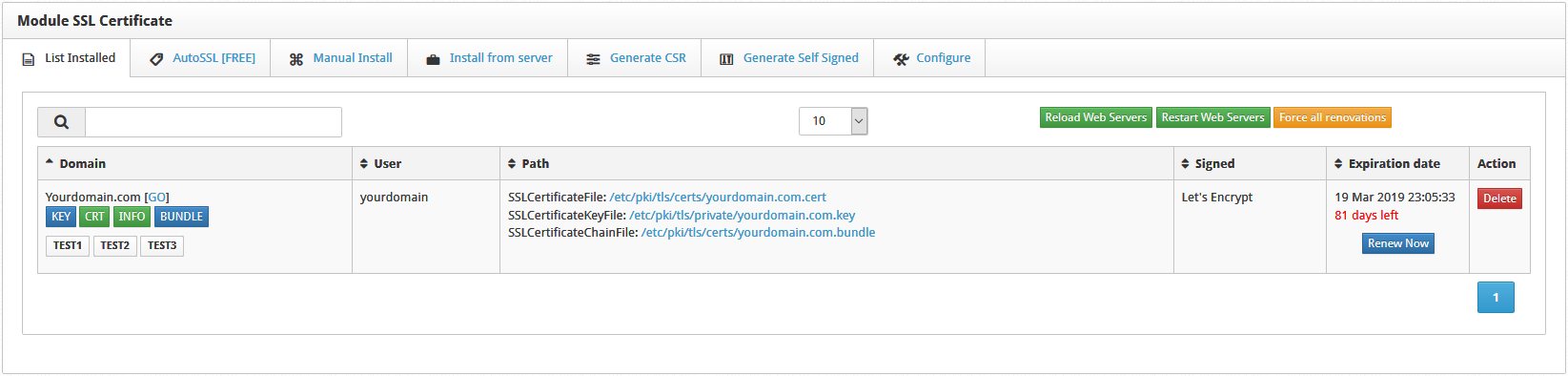
الخطوة 3: ACTOSSL (مجاني)
في الجزء العلوي من الوحدة ، سترى علامة تبويب بعنوان AutoSSL (مجاني) .انقر فوق علامة التبويب.
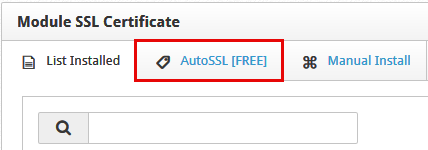
الخطوة 4: تمكين المجال
حدد المستخدم الذي يتحكم في المجال الذي تقوم بتمكين AutoSSL له. بعد ذلك ، حدد المجال المطلوب تمكينه. سيكون هناك تأخير أثناء تشغيل CentOS Web Panel لعمليات الخلفية لتحديد ما إذا كان المجال مؤهلاً للتمكين. ضع في اعتبارك أن اختيار المجالات سيتم تلوينه بناءً على حالتها.
- أخضر: المجال لديه شهادة نشطة مثبتة.
- أبيض: الحالة غير معروفة حاليا أو مختارة حاليا ولم تصدر شهادة ولكنها لا تزال مؤهلة.
- أحمر: المجال غير قادر على تلقي شهادة.
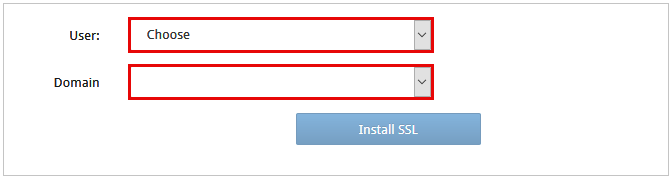
الخطوة 5: تثبيت SSL
انقر تثبيت SSL لتثبيت شهادة SSL إلى المجال.بالإضافة إلى ذلك ، سيمكن هذا الإجراء من التجديد التلقائي AutOSSL.

سوف تتلقى أ ناجح في الزاوية العلوية اليمنى من الصفحة عند اكتمالها.
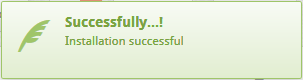
الخطوة 6: تمكين التجديد التلقائي
بمجرد تثبيت SSL بنجاح ، انقر فوق تهيئة علامة التبويب على وحدة SSL الصفحة. هذا سوف يأخذك إلى التنبيهات والتجديد التلقائي التكوينات التبويب.
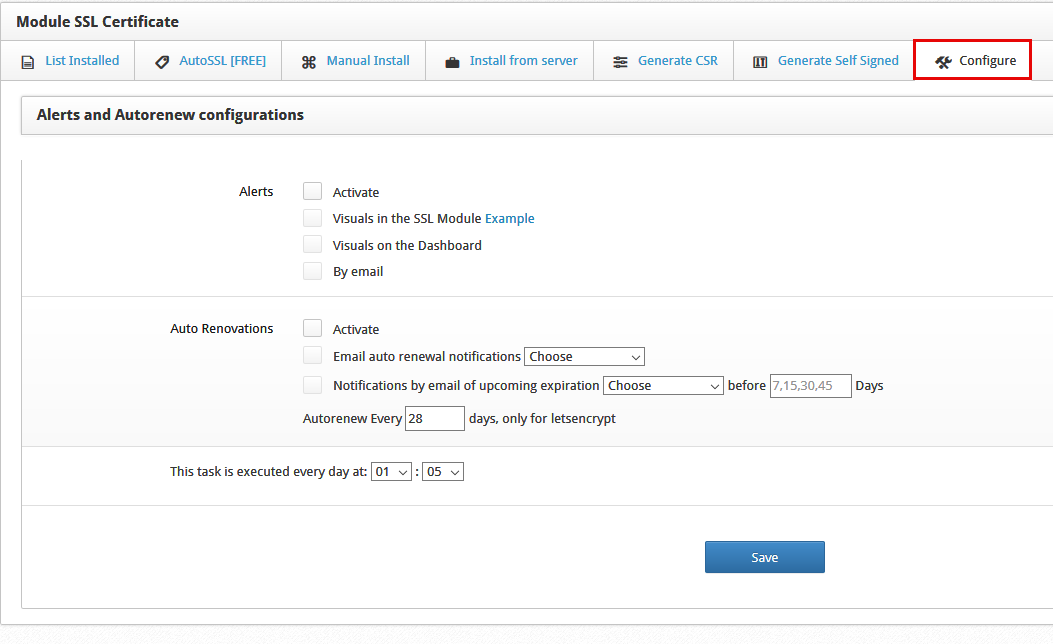
الخطوة 7: تنشيط التجديد التلقائي
افحص ال تفعيل مربع وترك الإعدادات الأخرى كما هي. انقر حفظ لارتكاب التغييرات. أخيرًا ، سيتم إصدار شهادات جديدة لنطاقاتك تلقائيًا.
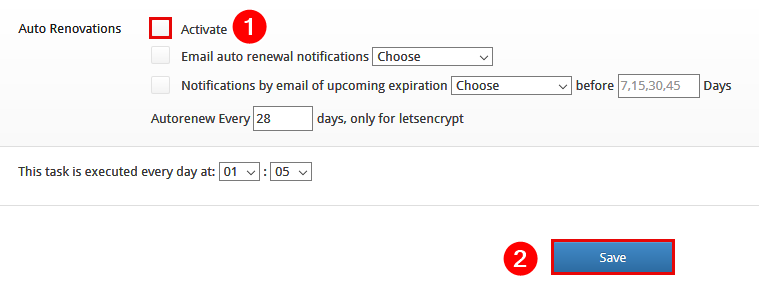
تهانينا! لقد قمت بتمكين Autossl والتجديد التلقائي!
كتب بواسطة Hostwinds Team / ديسمبر 29, 2018
